1、進入系統(tǒng)后,點擊“開始”菜單,選擇“設置”。或者輸入快捷鍵“Win+I”進入設置界面,并點擊“設備”。
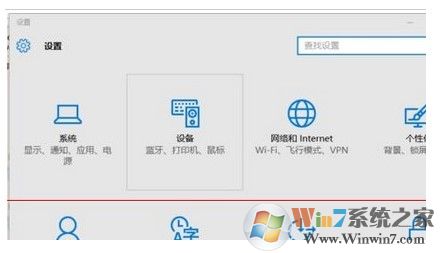
2、在彈出新窗口中,找到“添加打印機或掃描儀”。點擊后會出現(xiàn)“正在搜索打印機或掃描儀”,這個時候稍等一下,可以看到“我需要的打印機不在列表中”。
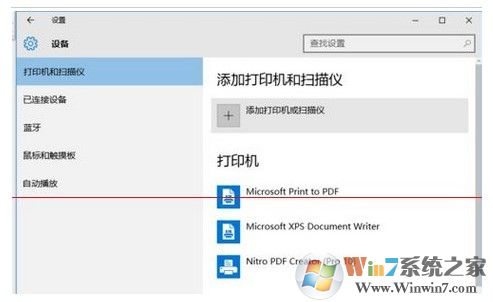
3、這個時候點擊“我需要的打印機不在列表中”它,在彈出的新窗口中,可以看到5個單按鈕。選擇第二項“按名稱選擇共享打印機”,并點擊“瀏覽”。不選擇第三項,是因為第三項成功率不高。
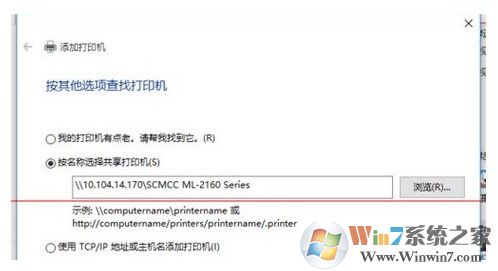
4、點擊后出現(xiàn)新窗口,這里比較特殊,不要直接在窗口點擊要找的遠程電腦(因為有可能連接失敗)。直接輸入遠程電腦的IP地址“\\192.168.0.123”并點擊“選擇”。要記住斜杠的方向不要弄錯了。
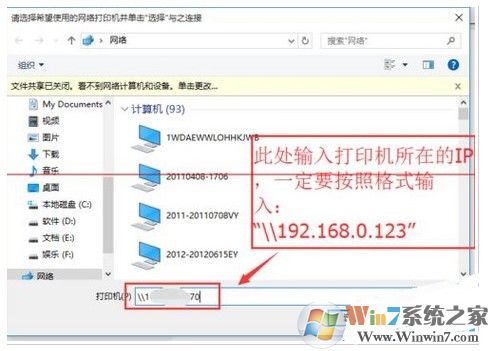
5、這時出現(xiàn)了遠程共享的打印機,選中需要的打印機,并點擊“選擇”。
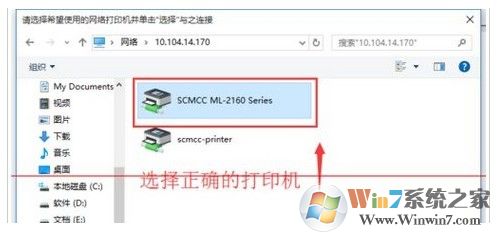
6、選擇后,如果正常就會自動添加打印機了。但也會遇見這個情況,提示“找不到驅動程序”,這個時候就需要安裝打印機驅動。
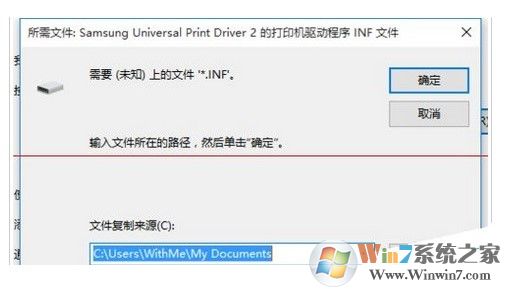
7、取出買打印機時候贈送的光盤,或者搜索打印機型號下載。根據(jù)提示安裝。這里有些需要說明的地方。這里推薦使用“確定希望在不連接打印機的情況下安裝軟件”,不要選擇其他選項。

8、安裝完成后,在執(zhí)行一次上面的步驟。這次的就成功的添加上打印機了。在完成的時候,會有一個打印測試頁的按鈕,不要去點它,直接點擊“完成”即可。
以上就是win10/win7快速設置打印機共享的方法,希望大家都可以快速的設置自己的打印機共享功能。